4 월 업데이트 2024: 우리의 최적화 도구를 사용하여 오류 메시지를 받지 않고 시스템 속도를 늦추십시오. 지금 다운로드 이 링크
- 다운로드 및 설치 여기에 수리 도구.
- 컴퓨터를 스캔하도록 합니다.
- 그러면 도구가 컴퓨터 수리.
네트워크 분석 및 포트 분석 (네트워크의 구조 및 동작을 연구하는 프로세스)은 본질적으로 적대적이지 않지만 공격자들은 종종 네트워크를 해킹하기 전에이를 사용하여 사람들을 교육합니다.
악성 스캔은 어떻게 작동하며 네트워크 탐지 가능성을 어떻게 감지 할 수 있습니까? 가장 기본적인 용어를 정의하는 것으로 시작하겠습니다.
- 네트워크를 스캔 할 때 네트워크의 모든 활성 호스트가 감지되고 해당 IP 주소에 할당됩니다.
- 포트 스캔은 특정 호스트 포트로 패킷을 보내고 응답을 분석하여 실행중인 서비스 또는 잠재적 인 약점에 대한 세부 정보를 찾는 프로세스입니다.
포트 스캐닝이란 무엇입니까?
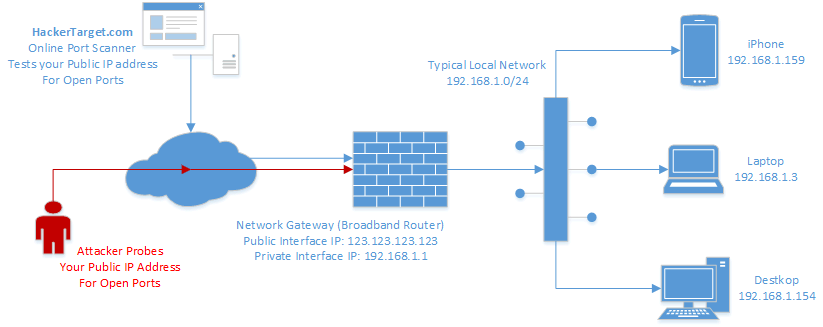
포트 스캐닝은 네트워크에서 열려있는 포트 확인 데이터를 받거나 보낼 수 있습니다. 또한 호스트의 특정 포트로 패킷을 보내고 응답을 분석하여 취약점을 식별하는 프로세스이기도합니다. 이 검색은 활성 호스트 목록을 식별하고 해당 호스트에 IP 주소를 할당하지 않으면 수행 할 수 없습니다. 네트워크가 철저히 검사되고 호스트 목록이 컴파일되면 해당 포트 검사를 수행 할 수 있습니다. IP 주소, 호스트 및 포트를 구성함으로써 스캐너는 개방되었거나 취약한 서버 위치를 정확하게 식별하여 보안 수준을 진단 할 수 있습니다.
포트 스캐너 및 포트 스캐너 이러한 스캔은 예를 들어 보호 기능이 사용 가능함을 나타냅니다. B. 서버와 사용자 장치 사이의 방화벽.
사이버 공격자와 관리자는 이러한 스캔을 사용하여 네트워크 보안 정책을 조사 또는 분석하고 취약성을 식별 할 수 있습니다. 사이버 범죄자의 약점을 파악합니다.
2024년 XNUMX월 업데이트:
이제 이 도구를 사용하여 파일 손실 및 맬웨어로부터 보호하는 등 PC 문제를 방지할 수 있습니다. 또한 최대 성능을 위해 컴퓨터를 최적화하는 좋은 방법입니다. 이 프로그램은 Windows 시스템에서 발생할 수 있는 일반적인 오류를 쉽게 수정합니다. 손끝에 완벽한 솔루션이 있으면 몇 시간 동안 문제를 해결할 필요가 없습니다.
- 1 단계 : PC 수리 및 최적화 도구 다운로드 (Windows 10, 8, 7, XP, Vista - Microsoft Gold 인증).
- 2 단계 : "스캔 시작"PC 문제를 일으킬 수있는 Windows 레지스트리 문제를 찾으십시오.
- 3 단계 : "모두 고쳐주세요"모든 문제를 해결합니다.
일반적으로 포트 스캔에 사용되는 프로토콜은 TCP (Transfer Control Protocol)와 UDP (User Datagram Protocol)입니다. 이 두 가지 방법 모두 인터넷을위한 데이터 전송 방법이지만 메커니즘이 다릅니다. TCP는 전송 종료 대상의 조건에 따라 연결을 기반으로하는 신뢰할 수있는 양방향 데이터 전송입니다. UDP는 연결 설정을 요구하지 않으며 신뢰할 수 없습니다. 데이터는 목적지에 관계없이 전송됩니다. 따라서 데이터가 거기에 도착할 것이라는 보장은 없습니다. 이 두 프로토콜을 사용하는 몇 가지 포트 검색 방법이 있으며 다음 섹션 "방법"에서 설명합니다.
포트 스캔 방법
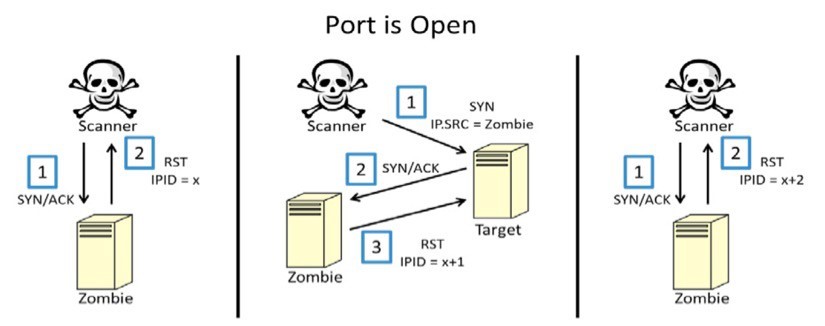
TCP와 UDP는 일반적으로 앞서 언급 한 것처럼 포트 검색에 사용되는 프로토콜이며 이러한 프로토콜을 사용하여 포트 검색을 수행하는 여러 가지 방법이 있습니다.
TCP 분석에 가장 일반적으로 사용되는 방법은 SYN 분석입니다. 이를 위해 SYN 패킷을 보낸 다음 호스트 응답을 평가하여 대상 포트에서 호스트에 부분적으로 연결합니다. 요청 패킷이 방화벽에 의해 필터링되거나 차단되지 않으면 호스트는 포트가 열려 있으면 SYN / ACK 패킷을 전송하고 포트가 닫혀 있으면 RST 패킷을 보냅니다.
TCP 분석의 또 다른 방법은 TCP 연결 분석입니다. 이 경우 스캐너는 TCP Connect 시스템 호출을 사용하여 대상 호스트의 포트에 연결을 시도하고 전체 TCP 확인 프로세스를 시작합니다. 이 프로세스는 높은 패킷 오버 헤드를 생성하고 감지하기가 훨씬 쉬워 포트 검색 방법이 덜 사용됩니다.
다른 유형의 TCP 포트 스캔에는 NULL, FIN 및 Xmas가 있습니다. 이 세 가지 유형의 스캔은 TCP 헤더 플래그를 처리합니다. NULL 스캔은 헤더에 플래그없이 패킷을 전송하지만 FIN 스캔에는 FIN 비트 세트 만 있습니다. 크리스마스 패키지의 경우 FIN, PSH 및 URG 플래그 비트가 크리스마스 트리처럼 빛날 수 있습니다. 따라서 이름은 "크리스마스 스캔"입니다.
TCP 스캔과 마찬가지로 UDP 스캔은 UDP 패킷을 대상 호스트의 다른 포트로 보내고 응답 패킷을 평가하여 호스트의 서비스 가용성을 결정합니다. TCP 스캔과 마찬가지로 응답 패킷을 수신하면 포트가 열려 있음을 나타냅니다.
포트 스캐너 설치

설치 과정은 매우 간단하고 명확합니다. 도구를 다운로드하려면 Solarwinds 웹 사이트를 방문하여 무료 도구 다운로드를 클릭하십시오. 기본 정보를 제공하라는 메시지가 표시되고 도구를 다운로드 할 수 있습니다. 도구를 시스템에 다운로드 한 후 지침을 따르십시오.
어디서나 zip 파일의 압축을 풉니 다. 압축을 푼 디렉토리로 이동하여 portscanner.exe를 실행하십시오.
라이센스 조항에 동의하고 동의를 클릭하십시오.
- 이 도구는 이제 모든 요구 사항이 시스템에 설치되어 있는지 확인합니다. 놓친 것이 있으면 자동으로 설치됩니다.
- 이 경우 "처음 사용할 응용 프로그램 준비"대화 상자에서이를 수행 할 수 있습니다.
- 설치가 완료 될 때까지 기다리십시오. 그 후 도구를 사용할 수 있습니다.
네트워크 분석
도구가 설정되고 실행되면 다음을 구성해야합니다. 네트워크 감지를위한 스캔 설정. 이렇게하려면 아래 지침을 따르십시오.
- 네트워크를 스캔하려면 IP 주소, 호스트 이름 또는 개별 IP 주소 범위를 지정하십시오. 세미콜론 (;)을 사용하여 개별 IP 주소를 구분합니다.
- 결정할 포트 범위를 입력합니다.
- 고급 스캔 구성 섹션에서 예를 들어 프로토콜 유형을 선택할 수 있습니다. B. TCP 또는 UDP.
- 특정 DNS 서버를 지정할 수도 있습니다. 운영 체제를 인식하려면 해당 옵션을 활성화하십시오.
- 스캔 구성을 저장할 수도 있습니다. 현재 스캔 구성에 대한 프로필이 생성됩니다. 프로필을 만들려면 "프로필"을 클릭 한 다음 "다른 이름으로 저장"을 클릭합니다.
- 완료되면 분석을 클릭합니다.
- 이 도구는 스캔 프로세스를 시작하고 감지 된 장치를 오른쪽 영역에 나열합니다.
전문가 팁 : 이 복구 도구는 리포지토리를 검색하고 이러한 방법이 효과가 없는 경우 손상되거나 누락된 파일을 교체합니다. 문제가 시스템 손상으로 인한 대부분의 경우에 잘 작동합니다. 또한 이 도구는 시스템을 최적화하여 성능을 최대화합니다. 그것은에 의해 다운로드 할 수 있습니다 여기를 클릭

CCNA, 웹 개발자, PC 문제 해결사
저는 컴퓨터 애호가이자 실습 IT 전문가입니다. 컴퓨터 프로그래밍, 하드웨어 문제 해결 및 수리 분야에서 수년간의 경험을 갖고 있습니다. 저는 웹 개발과 데이터베이스 디자인 전문입니다. 네트워크 디자인 및 문제 해결을위한 CCNA 인증도 받았습니다.

